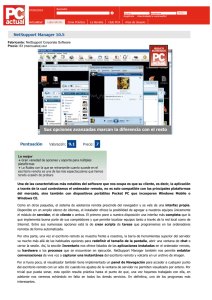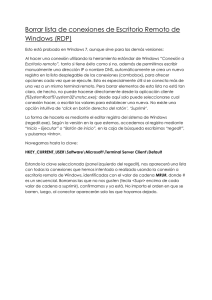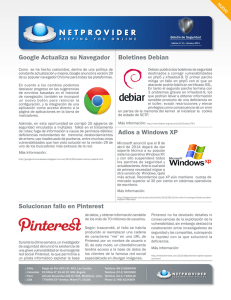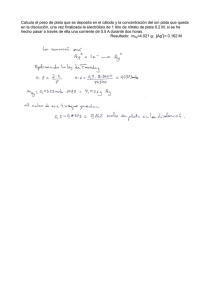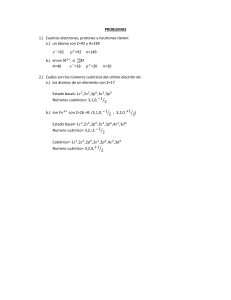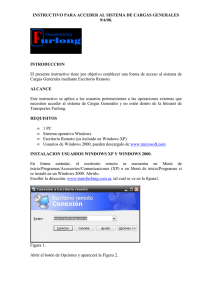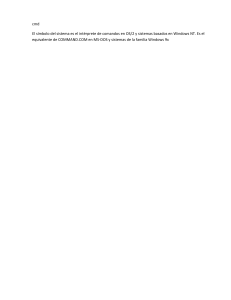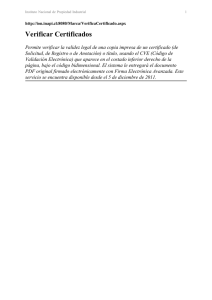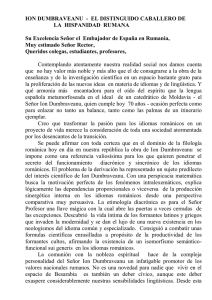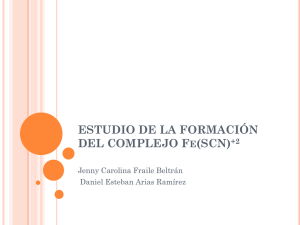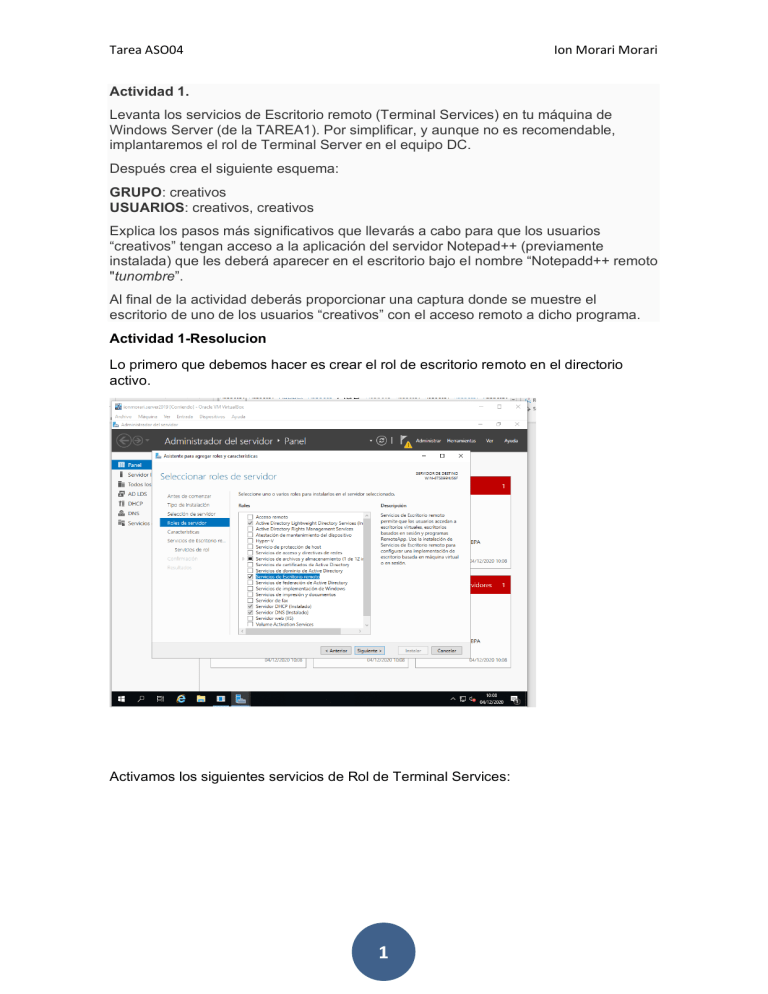
Tarea ASO04 Ion Morari Morari Actividad 1. Levanta los servicios de Escritorio remoto (Terminal Services) en tu máquina de Windows Server (de la TAREA1). Por simplificar, y aunque no es recomendable, implantaremos el rol de Terminal Server en el equipo DC. Después crea el siguiente esquema: GRUPO: creativos USUARIOS: creativos, creativos Explica los pasos más significativos que llevarás a cabo para que los usuarios “creativos” tengan acceso a la aplicación del servidor Notepad++ (previamente instalada) que les deberá aparecer en el escritorio bajo el nombre “Notepadd++ remoto "tunombre”. Al final de la actividad deberás proporcionar una captura donde se muestre el escritorio de uno de los usuarios “creativos” con el acceso remoto a dicho programa. Actividad 1-Resolucion Lo primero que debemos hacer es crear el rol de escritorio remoto en el directorio activo. Activamos los siguientes servicios de Rol de Terminal Services: 1 Tarea ASO04 Ion Morari Morari Creamos el grupo creativos. 2 Tarea ASO04 Ion Morari Morari Ahora creamos los usuarios creativo1 y creativo 2 y los agregamos al grupo creativos. 3 Tarea ASO04 Ion Morari Morari En la propiedades del sistema activamos el Acceso Remoto desde cualquier versión. No es tan seguro, pero estamos en un entorno controlado. Añadimos al grupo “creativos” para que puedan acceder por TerminalServices. 4 Tarea ASO04 Ion Morari Morari Ahora editamos la “Default Domain Policy”. En el “Editor de administración de directivas de grupo”, en la parte de configuración de usuario y Accesos directos será donde añadamos el nuevo icono para los usuarios del directorio activo. 5 Tarea ASO04 Ion Morari Morari Creamos el acceso directo con la siguiente configuración. Realizamos la conexión en remoto desde el ordenador fisico 6 Tarea ASO04 Ion Morari Morari Mostramos el acceso directo a Notepad++ en ese usuario. Actividad 2. Realizar una copia de seguridad de un cliente (W7Cli1C2021) sobre un servidor Windows utilizando el sistema WDS. Utilizando otra máquina cliente, restaurarla (W7Cli2C2021). Actividad 3. Dadas las máquinas virtuales de Windows 7 y Debian establece la siguiente configuración. Nombredeequipo: w7tunombrec2021 (para Windows 7), debtunombre (para Debian). DireccionesIP: 10.10.10.11 (para Windows 7), 10.10.10.10 (para Debian). Instala en el equipo Debian un servidor SSH y MySQL (mysql-server y mysqlWorkbench junto con sus dependencias). Crea un túnel SSH con las siguientes características: DireccionesIP: 10.10.10.11 (para origen), 10.10.10.10 (para destino). Puertos: 3306 (para origen), 5252 (para destino). El usuario que accederá será uno llamado “tunombreadmc2021” que habrás creado previamente en el equipo Debian y que tendrá autorización el acceso. Cuando lo hayas establecido accede a la consola de administración de MySQL. Explica los pasos más significativos que seguirás para realizar esta actividad. Al finalizar deberás mostrar una captura de la pantalla donde se observe que MySQL funciona adecuadamente. 7 Tarea ASO04 Ion Morari Morari Actividad 3 – Resolución Ip Windows Ip Debian 8 Tarea ASO04 Ion Morari Morari En Windows abrimos Kitty y en hostname introducimos la ip del servidor de debian En la pestaña tunnels escribimos primero el Sourceport que seria el 3306 y en destination deberíamos poner la ip:puerto del servidor. Sería la 10.10.10.10:5252 9 Tarea ASO04 Ion Morari Morari Y ahora abrimos la conexión Nos logeamos con nuestro usuario y contraseña que anteriormente habíamos creado en debian. Una vez logueados ejecutamos el comando mysql y recibimos respuesta de que esta instalado y corriendo. 10